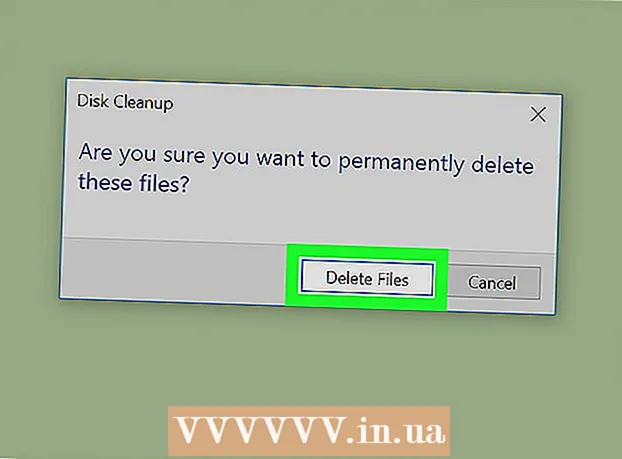Höfundur:
Helen Garcia
Sköpunardag:
15 April. 2021
Uppfærsludagsetning:
1 Júlí 2024
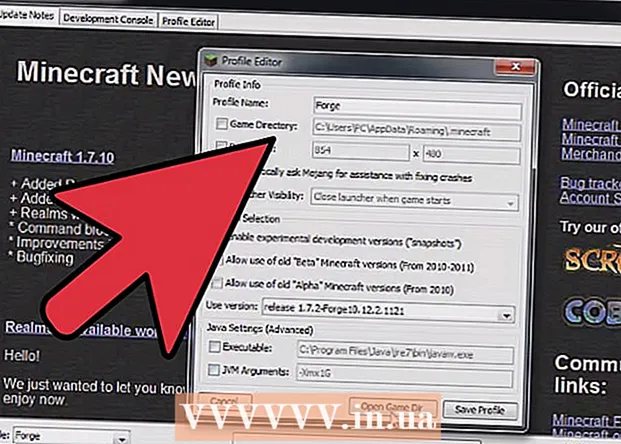
Efni.
- Skref
- Hluti 1 af 3: Sæktu nauðsynlegar skrár
- Hluti 2 af 3: Þú verður fyrst að fjarlægja fyrri Minecraft
- Hluti 3 af 3: Settu upp Minecraft og Mod
Pixelmon er mod til að spila Minecraft. Þetta er eftirlíking af Pokémon leiknum, en með Minecraft grafík. Þú getur valið Bulbasaur, Charmander, Squirty eða Eevee. Þú munt einnig geta fundið villta Pokémon alveg eins og í Pokemon leiknum.
Skref
Hluti 1 af 3: Sæktu nauðsynlegar skrár
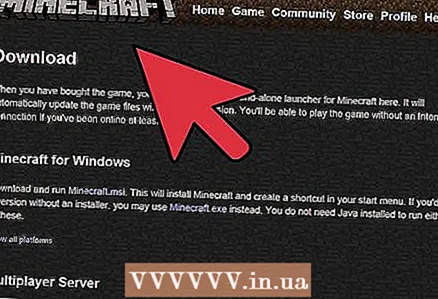 1 Sækja Minecraft. Pixelmon er mod, þess vegna þarftu upprunalega leikinn til að keyra hann.
1 Sækja Minecraft. Pixelmon er mod, þess vegna þarftu upprunalega leikinn til að keyra hann. 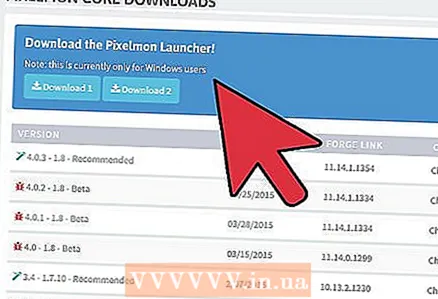 2 Sæktu Pixelmon frá þróunarvefnum þessa mods. Þú getur skilið táknið eftir á skjáborðinu á tölvunni þinni til að auðvelda það að virkja það síðar.
2 Sæktu Pixelmon frá þróunarvefnum þessa mods. Þú getur skilið táknið eftir á skjáborðinu á tölvunni þinni til að auðvelda það að virkja það síðar. 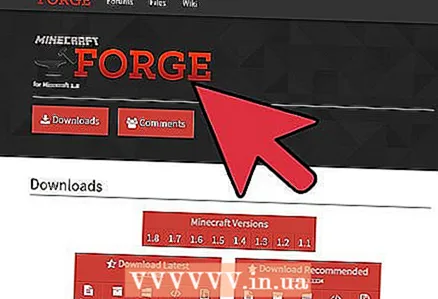 3 Sæktu viðbótina fyrir Minecraft Forge. Það er nauðsynlegt fyrir modið að virka.
3 Sæktu viðbótina fyrir Minecraft Forge. Það er nauðsynlegt fyrir modið að virka. 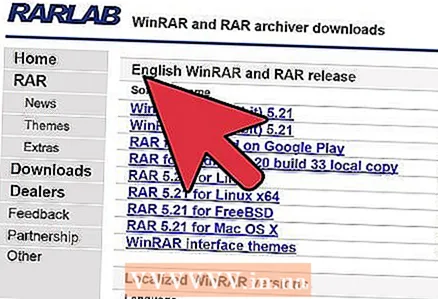 4 Sæktu og settu upp WinRAR. Þú þarft það til að draga möppurnar úr Pixelmon.rar skránni.
4 Sæktu og settu upp WinRAR. Þú þarft það til að draga möppurnar úr Pixelmon.rar skránni. - Þú getur notað 7-Zip í stað WinRar.
Hluti 2 af 3: Þú verður fyrst að fjarlægja fyrri Minecraft
Þessi hluti er skyldulesning fyrir þá sem eru þegar með Minecraft uppsett. Ef leikurinn hefur ekki verið settur upp ennþá skaltu lesa næsta kafla.
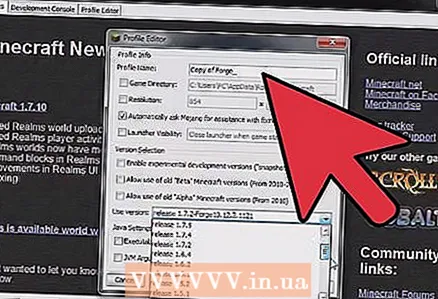 1 Smelltu á Start hnappinn.
1 Smelltu á Start hnappinn.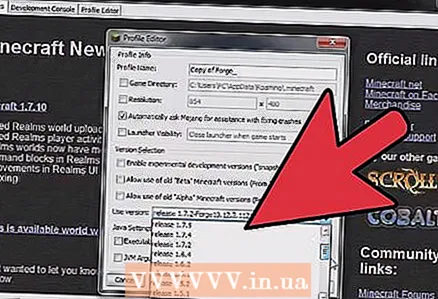 2 Sláðu inn% APPDATA% í leitarreitinn. Ýttu á Enter og möppur með skrám munu birtast fyrir framan þig.
2 Sláðu inn% APPDATA% í leitarreitinn. Ýttu á Enter og möppur með skrám munu birtast fyrir framan þig. 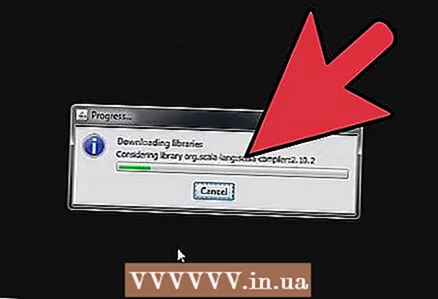 3 Leitaðu að möppu .minecraft.
3 Leitaðu að möppu .minecraft.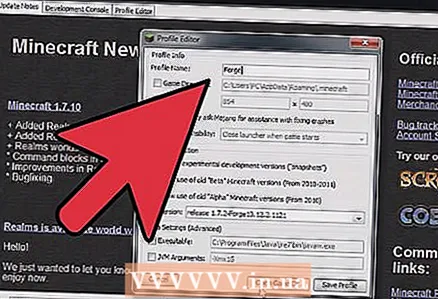 4 Eyða möppunni. Þú verður að fjarlægja Minecraft fyrst.
4 Eyða möppunni. Þú verður að fjarlægja Minecraft fyrst. 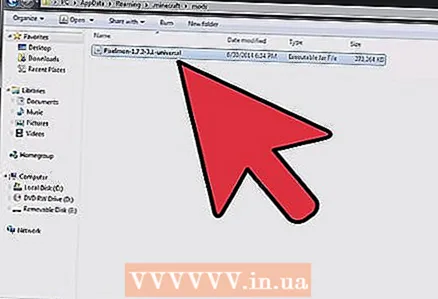 5 Lokaðu glugganum. Eftir það geturðu haldið áfram í næsta hluta.
5 Lokaðu glugganum. Eftir það geturðu haldið áfram í næsta hluta.
Hluti 3 af 3: Settu upp Minecraft og Mod
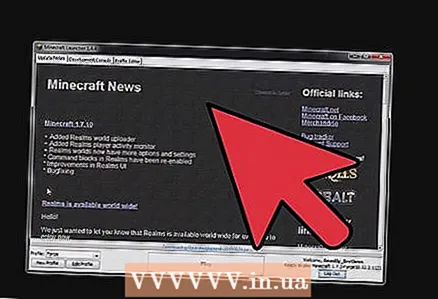 1 Smelltu á Minecraft táknið.exe og bíddu eftir að leikurinn hlaðist. Eftir að leikurinn er hlaðinn, skráðu þig á Minecraft netþjóninn.
1 Smelltu á Minecraft táknið.exe og bíddu eftir að leikurinn hlaðist. Eftir að leikurinn er hlaðinn, skráðu þig á Minecraft netþjóninn. 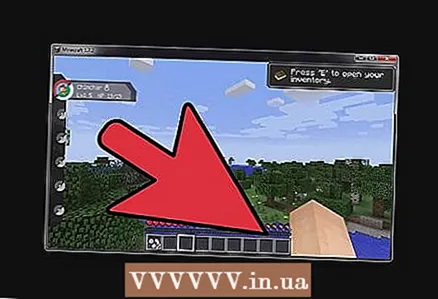 2 Ýttu á Play hnappinn á Minecraft tengi og farðu strax úr leiknum. Þú verður nú að setja upp Pixelmon.
2 Ýttu á Play hnappinn á Minecraft tengi og farðu strax úr leiknum. Þú verður nú að setja upp Pixelmon. 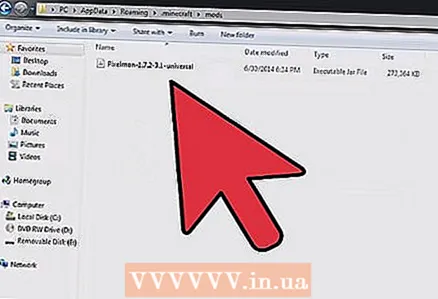 3 Farðu í möppuna þar sem þú vistaðir Pixelmon modið og opnaðu það með Winrar eða öðru skjalasafni.
3 Farðu í möppuna þar sem þú vistaðir Pixelmon modið og opnaðu það með Winrar eða öðru skjalasafni.- Þú þarft ekki að pakka niður skránni ennþá.
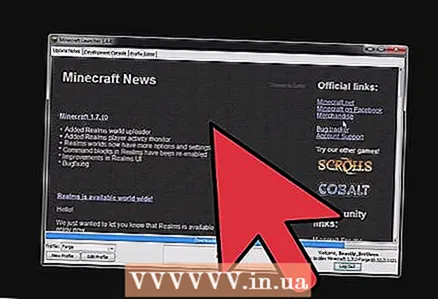 4 Smelltu á Start hnappinn á skjáborðinu og aftur og sláðu inn% APPDATA% í leitarvélinni. Finndu .minecraft möppuna.
4 Smelltu á Start hnappinn á skjáborðinu og aftur og sláðu inn% APPDATA% í leitarvélinni. Finndu .minecraft möppuna. 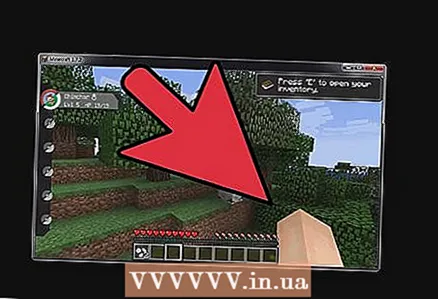 5 Opnaðu þessa möppu. Nú þarftu að opna Minecraft Forge möppuna. Opnaðu það og smelltu á Setja upp viðskiptavin.
5 Opnaðu þessa möppu. Nú þarftu að opna Minecraft Forge möppuna. Opnaðu það og smelltu á Setja upp viðskiptavin. 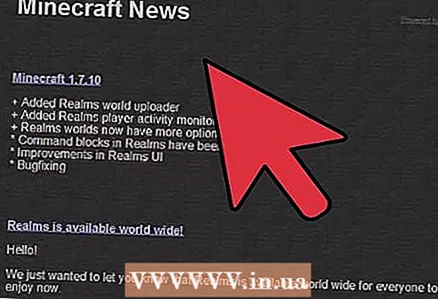 6 Opnaðu glugga með RAR skrá. Veldu „MOD“ og „Database folder“ möppurnar og afritaðu þær í Minecraft möppuna. Þeir ættu að skipta út núverandi möppum með sama nafni.
6 Opnaðu glugga með RAR skrá. Veldu „MOD“ og „Database folder“ möppurnar og afritaðu þær í Minecraft möppuna. Þeir ættu að skipta út núverandi möppum með sama nafni. 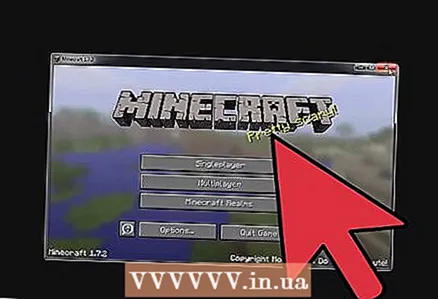 7 Byrjaðu á Minecraft. Smelltu á Breyta prófíl. Veldu Nota útgáfu og síðan Forge.
7 Byrjaðu á Minecraft. Smelltu á Breyta prófíl. Veldu Nota útgáfu og síðan Forge. 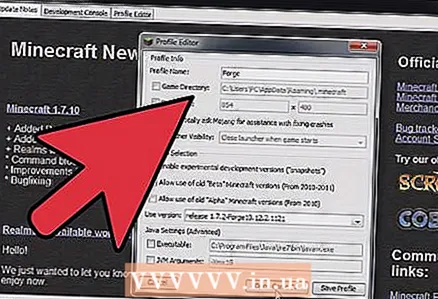 8 Vistaðu prófílinn og smelltu á „Spila“. Veldu Pokémon þinn og byrjaðu að búa til nýjan heim!
8 Vistaðu prófílinn og smelltu á „Spila“. Veldu Pokémon þinn og byrjaðu að búa til nýjan heim!